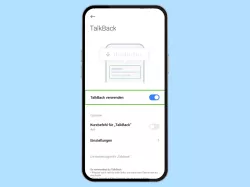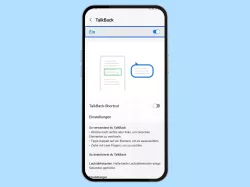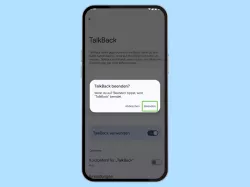OnePlus: TalkBack verwenden und einrichten
Lerne, wie du TalkBack auf dem OnePlus-Smartphone verwenden oder einstellen kannst.
Von Simon Gralki · Veröffentlicht am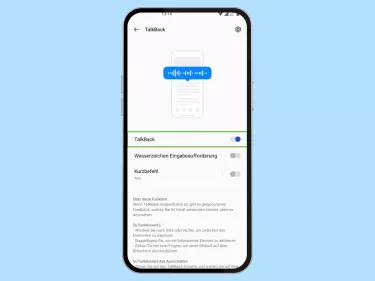
Das OnePlus-Smartphone theoretisch blind steuern? Dank der TalkBack-Funktion ist dies möglich, da sämtliche Inhalte vorgelesen werden und eine vereinfachte Steuerung genutzt wird. Wie man TalkBack einschalten oder ausschalten kann und wie die geänderte Systemnavigation funktioniert, erklären wir hier.
TalkBack ist ein Screenreader beziehungsweise Bildschirmleseprogramm für blinde oder sehbehinderte Personen, welches für die Verwendung des OnePlus-Handys konzipiert wurde, ohne dabei unbedingt auf den Bildschirm schauen zu müssen. Durch TalkBack verändert sich die Navigation des Systems und alle markierten Elemente auf dem Bildschirm werden laut vorgelesen. Der Wechsel zwischen den Optionen, Menüs oder Einstellungen erfolgt durch einfache Wischgesten und zur Auswahl beziehungsweise Bestätigung muss der Nutzer lediglich zweimal auf den Bildschirm tippen.
Einschalten
Der Screen Reader "TalkBack" kann über die Bedienungshilfen beziehungsweise Einstellungen der Barrierefreiheit eingeschaltet werden und mit einer optionalen Tastenkombination belegt werden. So kann zwischen den folgenden Kurzbefehlen zur schnellen Aktivierung oder Deaktivierung gewählt werden:
- Schaltfläche "Bedienungshilfen": Am Bildschirmrand eine zusätzliche Taste für den Zugriff anheften
- Lautstärketasten halten: Beide Tasten für 3 Sekunden drücken
Wurde TalkBack aktiviert, ändert sich die Steuerung des OnePlus-Handys wie folgt:
- Nach rechts oder links wischen: Zwischen Elementen/Apps/Optionen wechseln
- Doppeltippen: Element/Option/App auswählen oder Bestätigen
- Mit zwei Finger streichen/ziehen: Scrollen
- Einmaliges Antippen: Element/Option/App markieren (grüne Umrandung)



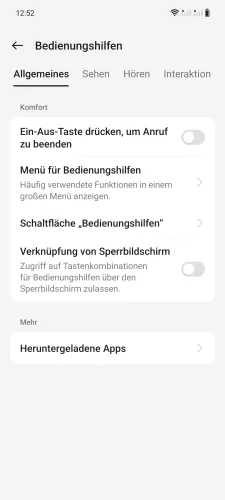


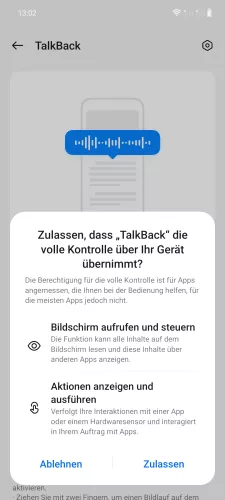

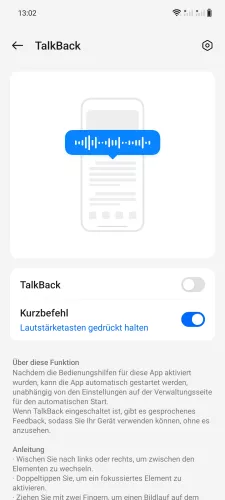
- Öffne die Einstellungen
- Tippe auf Zusätzliche Einstellungen
- Tippe auf Bedienungshilfen
- Tippe auf Sehen
- Tippe auf TalkBack
- Tippe auf Kurzbefehl
- Tippe auf Zulassen
- Wähle einen Kurzbefehl und tippe auf OK
- Aktiviere TalkBack




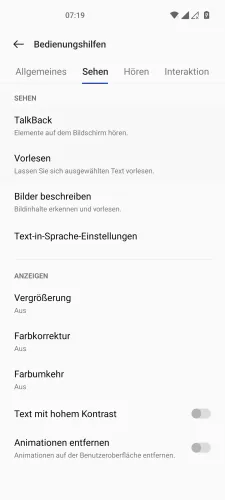



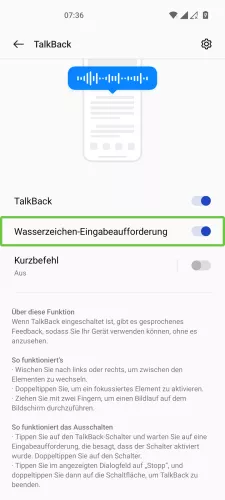
- Öffne die Einstellungen
- Tippe auf Systemeinstellungen
- Tippe auf Bedienungshilfen
- Tippe auf Sehen
- Tippe auf TalkBack
- Aktiviere TalkBack
- Tippe auf Zulassen
- Markiere Wasserzeichen-Eingabeaufforderung
- Tippe doppelt auf Wasserzeichen-Eingabeaufforderung, um das Wasserzeichen zu deaktivieren
Ausschalten
Um TalkBack wieder deaktivieren zu können, kann einer der oben genannten Kurzbefehle genutzt werden. Sollte kein Kurzbefehl oder Tastenkombination ausgewählt worden sein, bleibt nur der Weg in die Einstellungen der Bedienungshilfen.
Da die Funktion häufig auch versehentlich oder unwissend aktiviert wird, weisen wir noch einmal auf die veränderte Systemnavigation hin und konzentrieren uns mit dieser Anleitung auf das Ausschalten von TalkBack in den Einstellungen.



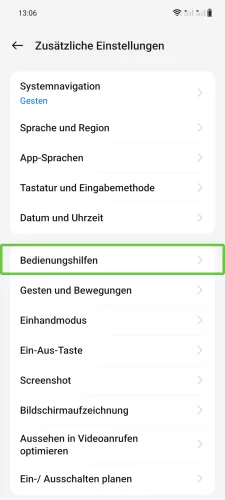

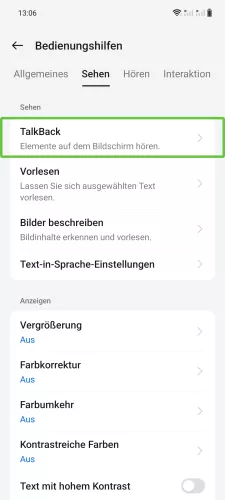
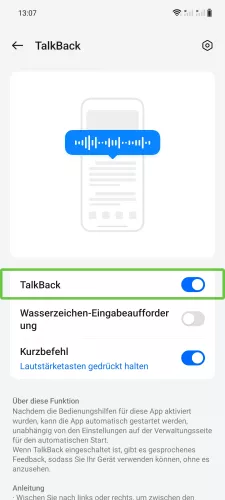

- Markiere Einstellungen und tippe doppelt auf den Bildschirm
- Wische mit zwei Fingern , um zu scrollen
- Markiere Zusätzliche Einstellungen und tippe doppelt auf den Bildschirm
- Markiere Bedienungshilfen und tippe doppelt auf den Bildschirm
- Markiere Sehen und tippe doppelt auf den Bildschirm
- Markiere TalkBack und tippe doppelt auf den Bildschirm
- Markiere TalkBack (Schalter) und tippe doppelt auf den Bildschirm
- Markiere Beenden und tippe doppelt auf den Bildschirm
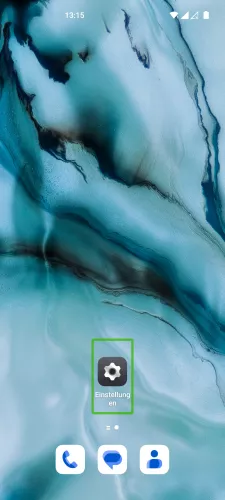



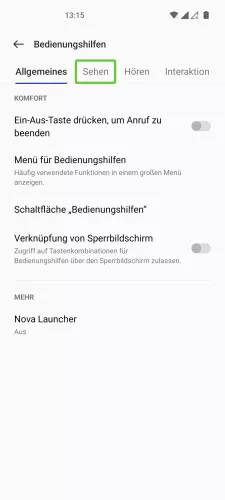
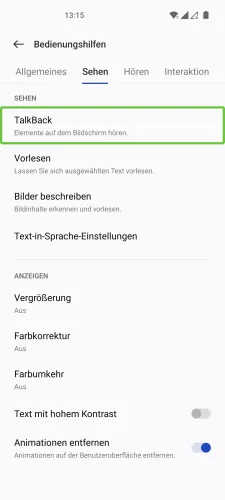
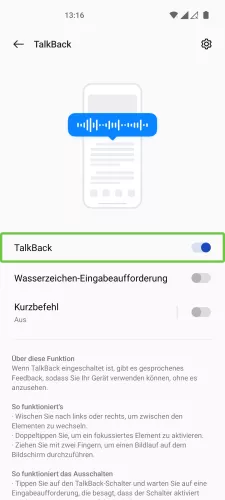

- Markiere Einstellungen und tippe doppelt auf den Bildschirm
- Streiche mit zwei Fingern, um zu scrollen
- Markiere Systemeinstellungen und tippe doppelt auf den Bildschirm
- Markiere Bedienungshilfen und tippe doppelt auf den Bildschirm
- Markiere Sehen und tippe doppelt auf den Bildschirm
- Markiere TalkBack und tippe doppelt auf den Bildschirm
- Markiere TalkBack (Schalter) und tippe doppelt auf den Bildschirm
- Markiere Beenden und tippe doppelt auf den Bildschirm
Passwörter aussprechen
Bei aktiver TalkBack-Funktion auf dem OnePlus-Smartphone können die eingegebenen Passwörter ausgesprochen werden, um sie beispielsweise zu korrigieren.
Allerdings könnten die Daten auch an unbefugte Personen weitergegeben beziehungsweise von ihnen mitgehört werden, weshalb die Funktion aus Sicherheitsgründen jederzeit deaktiviert werden kann.




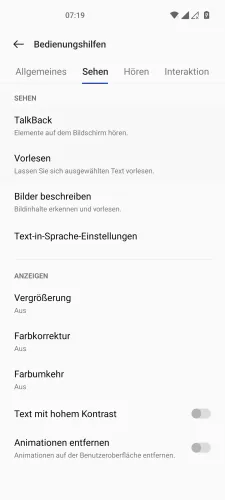
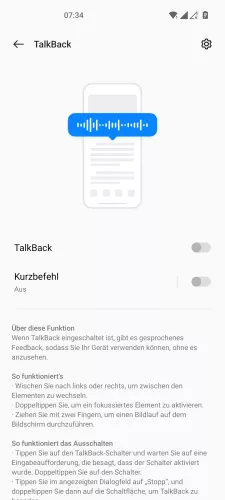
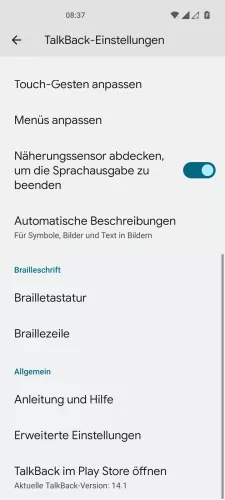

- Öffne die Einstellungen
- Tippe auf Systemeinstellungen
- Tippe auf Bedienungshilfen
- Tippe auf Sehen
- Tippe auf TalkBack
- Öffne die Einstellungen
- Tippe auf Erweiterte Einstellungen
- Aktiviere oder deaktiviere Passwörter aussprechen
Feedback
TalkBack liefert standardmäßig bei jeder Eingabe ein haptisches sowie ein akustisches Feedback, was als Bestätigung dient und individuell auf dem OnePlus-Smartphone eingestellt werden kann.
Neben dem Ton- und Vibrationsfeedback kann der Nutzer die Tonfeedbacklautstärke anpassen oder Audio-Ducking aktivieren, was andere Audioquellen während der Sprachausgabe leiser stellt.




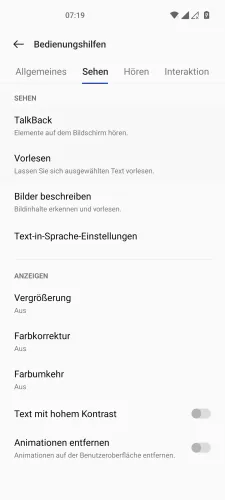
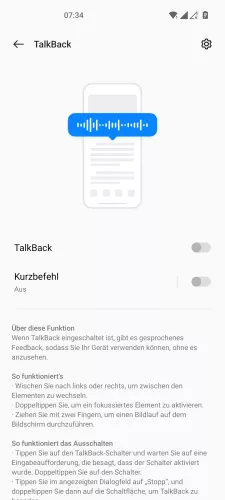
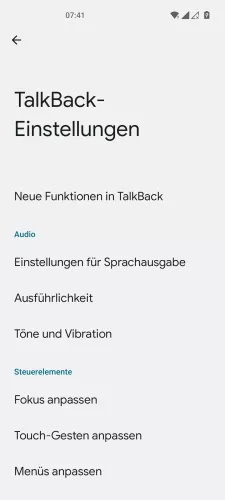

- Öffne die Einstellungen
- Tippe auf Systemeinstellungen
- Tippe auf Bedienungshilfen
- Tippe auf Sehen
- Tippe auf TalkBack
- Öffne die Einstellungen
- Tippe auf Töne und Vibration
- Aktiviere oder deaktiviere Vibrationsfeedback
Steuerung anpassen
Nach Aktivierung von TalkBack auf dem OnePlus-Smartphone ändert sich die Navigation des Geräts in eine bedienfreundliche Steuerung, die weiter an den Nutzer und dessen Bedürfnisse angepasst werden kann, wofür die folgenden zusätzlichen Optionen zur Verfügung stehen:
- Auswahl durch einmaliges Tippen
- Kontextmenü als Liste anzeigen
- Touch-Gesten
- Auswahl
- Tastenkombinationen
- Benutzerdefinierte Labels




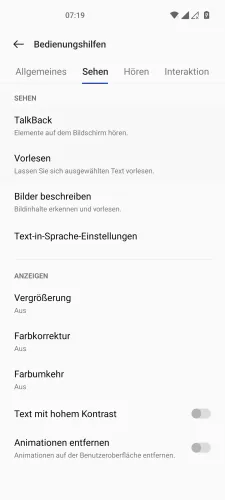
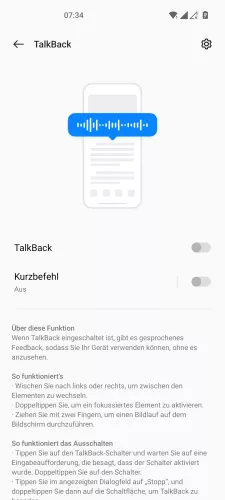
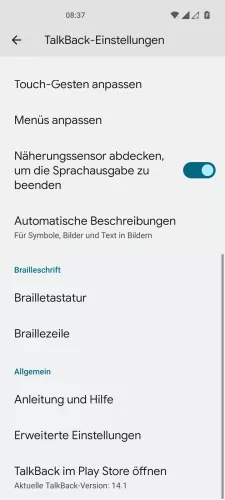
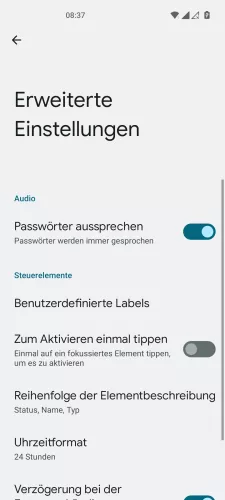
- Öffne die Einstellungen
- Tippe auf Systemeinstellungen
- Tippe auf Bedienungshilfen
- Tippe auf Sehen
- Tippe auf TalkBack
- Öffne die Einstellungen
- Tippe auf Erweiterte Einstellungen
- Aktiviere oder deaktiviere Zum Aktivieren einmal tippen
Diese Anleitung gehört zu unserem Guide für Smartphones von OnePlus. Die Benutzeroberfläche OxygenOS Schritt für Schritt erklärt!
Häufig gestellte Fragen (FAQ)
Warum werden Apps grün umrandet?
Werden angetippte Apps oder andere Bildschirminhalte mit einer grünen Umrandung angezeigt, liegt es an der Aktivierung von TalkBack. Hierbei werden die markierten Elemente laut beschrieben beziehungsweise vorgelesen, was die Nutzung des Handys für Personen mit Sehschwäche vereinfacht.
Was ist TalkBack?
TalkBack ist ein Bildschirmleseprogramm, das für Personen mit Sehschwäche oder gar Blindheit entwickelt wurde und trotzdem die Nutzung des OnePlus-Handys ermöglichen soll, da Inhalte laut ausgesprochen werden.
Warum spricht mein Handy?
Werden bei den Eingaben die verschiedenen Optionen grün markiert und laut vorgelesen, ist die TalkBack-Funktion aktiv. Die Deaktivierung von TalkBack kann entweder über die Einstellungen der Barrierefreiheit oder mittels Tastenkombination durch Drücken der beiden Lautstärketasten für 3 Sekunden erfolgen.
Wie kann man TalkBack ausschalten?
Um TalkBack ausschalten zu können, kann entweder ein Kurzbefehl genutzt werden, sofern er aktiv ist, oder aber der Weg über die Bedienungshilfen in den Systemeinstellungen genommen werden. Hierbei sollte auf die veränderte Navigation geachtet werden.